Как сбросить предложения Apple Music «Для вас»
Музыкальные предложения, которые я получаю на странице «Для вас» в Apple Music, скучны и не в моем вкусе. Есть ли простой способ, которым я могу сбросить предложения Apple Music «Для вас»?
Одна замечательная вещь, которая нравится многим в приложении Apple Music, — это специально спланированные предложения и альбомы, которые отображаются на странице «Для вас». Эти рекомендации основаны на привычках пользователей к прослушиванию, которые анализируются самим приложением и, следовательно, являются персонализированными и варьируются от пользователя к пользователю. Это, безусловно, хорошая функция для многих, особенно если они увлекаются открытием музыки.
Вас не устраивают предложения песен в Apple Music? Хотите, чтобы Apple Music знала о ваших новых музыкальных вкусах? В этой статье мы покажем вам, как сбросить предложения Apple Music «Для вас». Вы также можете использовать инструмент преобразования в храните свои любимые песни Apple Music на своем компьютере после прослушивания курации Apple Music!
Содержание статьи Часть 1. Что такое Apple Music "для вас" предложения?Часть 2. Как сбросить рекомендации Apple Music?Часть 3. Советы по улучшению прослушивания Apple MusicЧасть 4. Сохраняйте песни Apple Music навсегда для прослушивания в автономном режимеЧасть 5. Вывод
Часть 1. Что такое Apple Music "для вас" предложения?
У некоторых пользователей может быть несколько идей о странице «Для вас», которая есть в приложении Apple Music. Итак, чтобы еще больше добавить, мы будем объяснять функции, которые можно использовать, когда дело доходит до страница предложений «Для вас» в Apple Music и факторы, которые могут повлиять на предпочтения прослушивания или опыт пользователей в Apple Music в этой части статьи.
Опция «Для вас», предлагаемая приложением Apple Music, безусловно, является преимуществом для многих любителей музыки, потому что она дает им новые музыкальные открытия, основанные на привычках прослушивания самого пользователя. Если у вас уже есть приложение на вашем устройстве и вы приобрели подписку, чтобы пользоваться всеми преимуществами, предлагаемыми Apple Music, и вы впервые выполняете процесс регистрации, приложение попросит вас пройти серию. необходимых настроек.
В процессе вы сможете попасть в меню «Для вас», о котором идет речь в этой статье. Он содержит музыкальные рекомендации по нескольким плейлистам, альбомам, жанрам, исполнителям и т. д. Это не имеет ничего общего с вашим доступом к хорошим песням в приложении Apple Music. Это только дополнительная функция на тот случай, если вы хотите найти треки, о которых вы не знаете, или те, которые вы, возможно, захотите попробовать в потоковом режиме.
Как упоминалось ранее, мы также собираемся поделиться некоторыми факторами, влияющими на музыкальные рекомендации, которые вы видите на своей странице «Для вас», если вам интересно узнать об этом. Если вы должны немедленно перейти к методам, как вы можете сбросить Apple Music«Для вас», вы можете пропустить следующие абзацы и перейти ко второй части, чтобы наконец узнать, как сбросить настройки Apple Music.
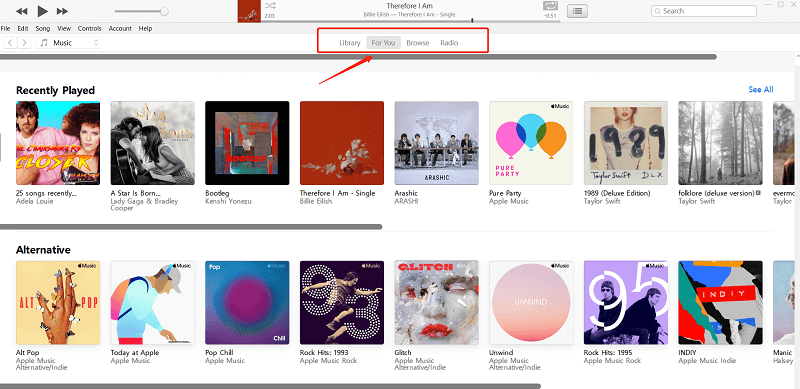
Факторы, влияющие на рекомендации песен на странице «Для вас»
- Песни и треки, которые вы слушаете, из каталогов, доступных в приложении Apple Music.
- Те треки или жанры, которые вам нравятся или не нравятся.
- Музыка, которую вы покупаете в магазине iTunes.
- Те треки, которые вы добавляете в свою музыкальную библиотеку.
- Песни, которые есть в вашей медиатеке iTunes или сохраненные на устройствах iOS, которые вы используете.
- Те выборы и варианты, которые вы сделали при первом использовании приложения Apple Music (включая типы песен и даже исполнителей)
Теперь, когда вы знаете обычные факторы, влияющие на те треки, которые вы видите на странице «Для вас», мы перейдем к самым простым способам сброса рекомендаций Apple Music, которые вы можете сделать на своем iPhone или iPad, на своем устройстве Android. , или даже на вашем персональном компьютере (Windows или Mac).
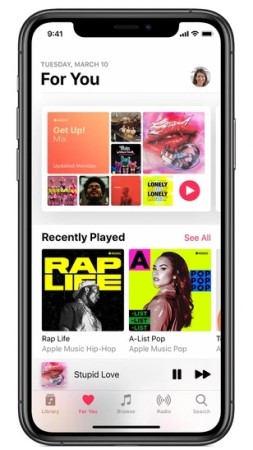
Часть 2. Как сбросить рекомендации Apple Music?
Если вы не знаете, к приложению Apple Music можно получить доступ на многих гаджетах, включая, конечно, ваши устройства iOS. Теперь это поддерживается Android и даже ПК. Чтобы сбросить предложения Apple Music «Для вас», у нас есть руководства, которым вы можете следовать.
1. Как сбросить предложения Apple Music «Для вас» на iPhone или iPad
Если вам интересно, как сбросить настройки Apple Music с помощью устройства iPhone или iPad, вы можете следовать приведенным ниже подробным инструкциям.
- На вашем iPhone или iPad запустите Apple Music и перейдите на страницу «Для вас», нажав ее значок.
- В правом верхнем углу нажмите на свой профиль. Здесь вы увидите изображение, если вы загрузили фотографию.
- Прокрутите вниз, пока не увидите меню «Просмотр учетной записи». Нажмите эту опцию, чтобы продолжить.
- Вам нужно нажать кнопку «Выбрать исполнителей для вас».
- Выполнив предыдущий шаг, вы вернетесь к пузырю музыкальных предпочтений. Отсюда вы можете вносить необходимые изменения, вручную добавляя или меняя исполнителей и даже жанры в соответствии с вашими предпочтениями.
- После того, как вы выполнили все необходимые изменения, вам нужно нажать кнопку «Готово», чтобы сохранить внесенные изменения.
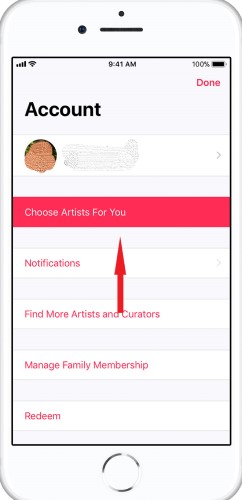
Выполнив эти шесть шагов, вы успешно измените предпочтения Apple Music в зависимости от вашего выбора.
2. Как сбросить рекомендацию Apple Music на Android
Если вы используете мобильное устройство или планшет Android, эта процедура поможет вам легко и быстро сбросить рекомендации Apple Music без каких-либо проблем.
- Откройте приложение Apple Music на своем устройстве Android и отметьте кнопку меню, которую вы увидите в левой части экрана.
- Найдите свой Apple ID или изображение в верхней части меню и щелкните по нему. Вас могут попросить ввести используемый пароль.
- Вам нужно сделать тот же шаг на устройствах iOS — найдите параметр «Просмотреть учетную запись» и щелкните его, а затем нажмите кнопку «Выбрать исполнителей для вас».
- Теперь вы можете изменить исполнителей, выполнив поиск, или даже выполнить сброс, просто нажав кнопку «Сброс». Выполняя процесс сброса, вы разрешаете удаление выбранных исполнителей или жанров.
- Наконец, убедитесь, что кнопка «Готово» будет нажата.
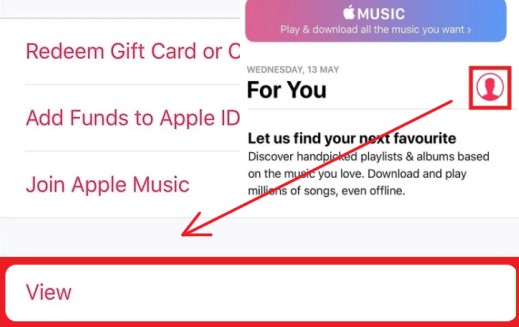
3. Как сбросить Apple Music «Для вас» на Mac или ПК с Windows
На вашем Mac или персональном компьютере с Windows вы также можете выполнить процедуру, чтобы изменить настройки Apple Music. Вот как это можно сделать.
- Запустите приложение iTunes на своем персональном компьютере.
- Используя свои учетные данные (Apple ID и пароль), убедитесь, что вы успешно входите в систему.
- Нажмите кнопку «Учетная запись», а затем нажмите «Исполнители для вас».
- Теперь вы можете редактировать свои музыкальные предпочтения. Вы можете сделать это вручную (по одному) или выполнить процесс сброса, чтобы тот же процесс настройки выполнялся ранее.
- Как только вы закончите, нажмите кнопку «Готово».
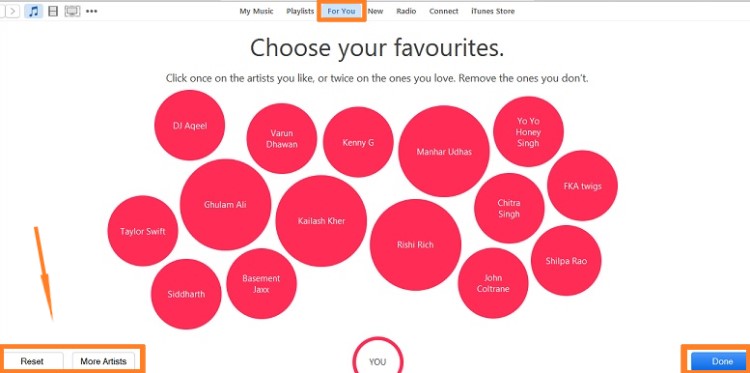
Помимо знания этих самых простых способов сброса Apple Music «Для вас», мы также дадим вам несколько советов или приемов, которые могут еще больше улучшить ваше прослушивание в Apple Music в следующей части этой статьи, так что следите за обновлениями.
Часть 3. Советы по улучшению прослушивания Apple Music
Сброс настроек Apple Music - это только один из способов развлечься при использовании приложения Apple Music. Есть и другие уловки, которыми мы хотим с вами поделиться. И вот они.
- Чтобы уменьшить количество модификаций, которые вы будете делать, вы можете помочь приложению Apple Music лучше понять тип песен, которые вы хотите, добавив теги - выбрав теги «Люблю» или «Не нравится». Вы можете сделать это, отметив трехточечный значок и создавая песни одну за другой.
- После того, как вы воспользовались подпиской Apple Music, вы должны знать, что у вас есть дополнительное хранилище, музыкальная библиотека iCloud.
- Если вы являетесь пользователем iOS, вы также можете пользоваться функцией «Siri» в своем приложении Apple Music. Таким образом, повышая эффективность, следуя голосовым командам.
- Вы должны знать, что есть способ отключить автоматическое продление подписки Apple Music. Отключив его, вы избегаете автоматической зарядки после окончания бесплатного пробного периода.
- У вас также есть возможность отключить меню, которое позволяет приложению следить за исполнителями, которых вы недавно добавили в свою музыкальную библиотеку. Если вам не нравится следовать за этими художниками, вы можете сделать это.
Мы надеемся, что приведенные выше уловки и советы будут вам чем-то полезны. Чтобы дать вам дополнительную идею, мы написали следующую часть, чтобы дать вам возможность навсегда сохранить все эти любимые треки на вашем устройстве.

Часть 4. Сохраняйте песни Apple Music навсегда для прослушивания в автономном режиме
Если вы беспокоитесь о том, что подписка Apple Music слишком велика или выходит за рамки вашего бюджета, попробовав бесплатную пробную версию, предлагаемую приложением, то зная, как скачать музыку из яблок и сохранить их навсегда на любом гаджете, который вы используете, несомненно, будет иметь значение.
TuneSolo Конвертер Apple Music — рекомендуемый нами инструмент, помогающий пользователям Apple Music и iTunes загружать и конвертировать свои песни в форматы MP3, WAV, M4A и FLAC. И после того, как вы удалите DRM из Apple Music, используя Tunesolo, вы можете поделиться своими песнями с друзьями или перенести их на другие платформы или устройства.
Что за TuneSolo Конвертер Apple Music сможет сделать? У него есть много преимуществ, которым пользователи наверняка будут рады.
- Удалите защиту DRM для песен Apple Music и легко загружайте песни
- Преобразуйте все треки Apple Music, которые вам нравятся, в распространенные форматы, чтобы песни можно было воспроизводить на нескольких устройствах.
- Высокое качество музыки и быстрый процесс преобразования
- Поддерживается как Windows, так и Mac ПК
- Простой в использовании встроенный веб-плеер Apple

[2024 Обновлено] Команда новая версия of Tunesolo Apple Music Converter больше не требует синхронизации с iTunes для преобразования музыки в автономном режиме! У нас есть встроенный веб-плеер Apple Music для повышения эффективности загрузки.
Вам необходимо войти в систему с помощью Apple ID, чтобы продолжить поиск и преобразование музыки позже. Пожалуйста, попробуйте наш новый Apple Music Converter бесплатно, чтобы узнать больше о его фантастических возможностях!
Tunesolo также предлагает пакетную обработку, так что вы можете конвертировать и загружать несколько файлов одновременно.

Часть 5. Вывод
Теперь вы узнали, что на самом деле есть способы сбросить рекомендации Apple Music «Для вас». Кроме того, мы также поделились здесь несколькими полезными советами, а также инструментом, который может конвертировать треки Apple Music и сохранять ваши песни, даже если нет подписки.